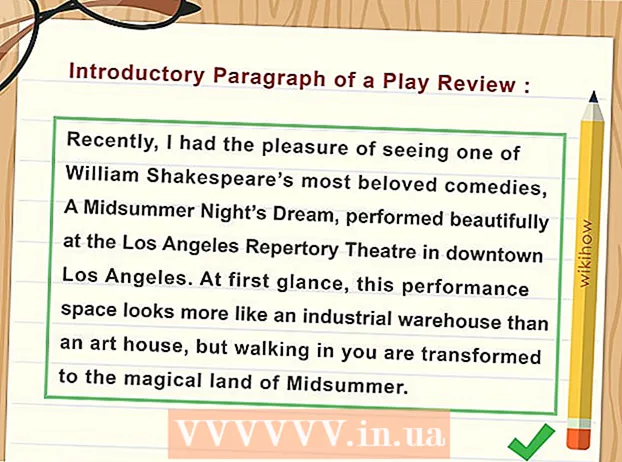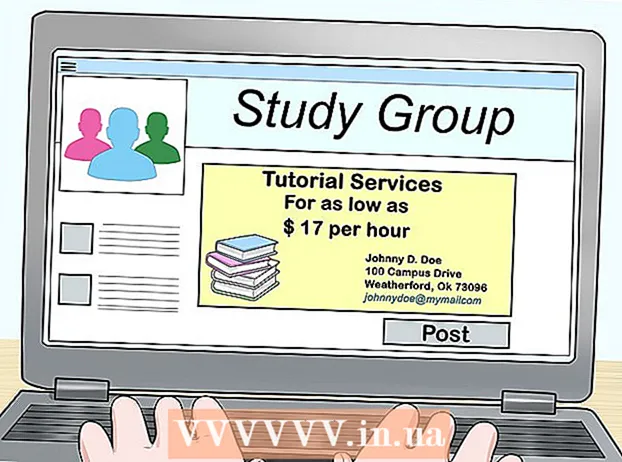ผู้เขียน:
Eugene Taylor
วันที่สร้าง:
8 สิงหาคม 2021
วันที่อัปเดต:
1 กรกฎาคม 2024

เนื้อหา
บัญชี Hotmail / Outlook ของคุณเต็มไปด้วยสแปมหรือไม่? หรือคุณพร้อมสำหรับ Gmail? การเปลี่ยนจาก Hotmail เป็น Gmail สามารถสร้างความแตกต่างอย่างมากในการสัมผัสกับอินเทอร์เน็ต! ด้วย Gmail คุณสามารถซิงค์ข้อมูลของคุณบนเว็บไซต์ของคุณโดยอัตโนมัติสร้างบัญชี Google+ และอื่น ๆ อีกมากมาย ไม่สำคัญว่าเหตุผลของคุณคืออะไรในการเปลี่ยนมันเร็วและง่ายกว่าที่เคย เราจะแสดงวิธีการทำในบทความนี้
ที่จะก้าว
วิธีที่ 1 จาก 1: โอนเฉพาะรายชื่อของคุณ
- เปิดบัญชี Hotmail หรือ Outlook ของคุณ คลิกลูกศรลงข้าง "Outlook" คลิกที่ "ผู้คน" คลิกที่ "จัดการ" ในแถบด้านบนและเลือก "ส่งออก"
- ตอนนี้ Oulook จะสร้างไฟล์ CSV กับผู้ติดต่อทั้งหมดของคุณ คุณสามารถเปิดสิ่งนี้ใน Excel หรือโปรแกรมสเปรดชีตอื่นเพื่อแก้ไขได้
 เข้าสู่ระบบ Gmail คลิกเมนู Gmail ด้านล่างโลโก้ Google ทางด้านซ้าย
เข้าสู่ระบบ Gmail คลิกเมนู Gmail ด้านล่างโลโก้ Google ทางด้านซ้าย  คลิกที่ "ผู้ติดต่อ" ในคอลัมน์ทางซ้ายคลิก "นำเข้าที่ติดต่อ ... " ตอนนี้หน้าต่างจะเปิดขึ้นโดยระบุว่า Gmail รองรับการนำเข้าไฟล์ CSV คลิกปุ่ม "เลือกไฟล์" และเลือกไฟล์ Outlook CSV ที่ส่งออก
คลิกที่ "ผู้ติดต่อ" ในคอลัมน์ทางซ้ายคลิก "นำเข้าที่ติดต่อ ... " ตอนนี้หน้าต่างจะเปิดขึ้นโดยระบุว่า Gmail รองรับการนำเข้าไฟล์ CSV คลิกปุ่ม "เลือกไฟล์" และเลือกไฟล์ Outlook CSV ที่ส่งออก - คลิกที่ปุ่ม "นำเข้า" สีน้ำเงิน
- ส่งอีเมลไปยังผู้ติดต่อทั้งหมดของคุณเพื่อแจ้งให้ทราบว่าคุณกำลังใช้ที่อยู่อีเมลอื่นนับจากนี้เป็นต้นไป
- คุณจะต้องเปลี่ยนที่อยู่สำหรับจดหมายข่าวด้วยตนเองสำหรับจดหมายข่าวแต่ละฉบับแยกกัน คลิกที่ลิงค์ในจดหมายข่าวเพื่อเปลี่ยนที่อยู่อีเมลของคุณหรือสมัครสมาชิกอีกครั้งด้วยที่อยู่ Gmail ของคุณ
โอนทุกอย่าง
- เปิด Gmail คลิกไอคอนรูปเฟืองที่ด้านบนขวาและเลือก "การตั้งค่า"

- คลิกที่ "บัญชี" ในแถบด้านบน

- ถัดจาก "ตรวจสอบอีเมลจากบัญชีอื่น (ที่มี POP3)" ให้คลิก "เพิ่มบัญชีอีเมล POP3 ของคุณเอง"
- ป้อนที่อยู่ Hotmail แบบเต็มของคุณแล้วคลิก "ขั้นตอนต่อไป"

- ป้อนรหัสผ่าน Hotmail

- ตอนนี้คุณสามารถตรวจสอบตัวเลือกต่างๆ อ่านตัวเลือกอย่างละเอียดและทำการเลือกที่ต้องการ คลิกที่ "เพิ่มบัญชี"

- อดทน อาจใช้เวลาสักครู่ในการนำเข้าข้อมูลทั้งหมดของคุณโดยเฉพาะอย่างยิ่งหากคุณมีอีเมลและที่อยู่ติดต่อจำนวนมาก เมื่อกระบวนการเสร็จสมบูรณ์คุณก็เสร็จสิ้น!

- วิธีนี้ใช้ได้กับผู้ให้บริการอีเมลรายอื่นด้วย ที่นี่คุณจะพบรายชื่อผู้ให้บริการทั้งหมดที่ Gmail สามารถนำเข้าได้
คำเตือน
- Outlook จะปิดบัญชีของคุณโดยอัตโนมัติหลังจากไม่มีการใช้งานเป็นเวลานานดังนั้นโปรดตรวจสอบให้แน่ใจว่าทุกคนได้รับที่อยู่ใหม่ของคุณ! ลงชื่อเข้าใช้บัญชี Hotmail เก่าของคุณทุกครั้งเพื่อดูว่าคุณไม่พลาดจดหมายสำคัญใด ๆ